Stellen Sie sich Ihre Kontaktlisten als Eimer oder Container vor, in denen Sie Ihre Kontakte speichern, bis Sie bereit sind, sie zu verwenden. Auf einer Basis-Ebene helfen Listen und Segmente dabei, Ihre Kontakte in Gruppen zu sortieren. Sie haben die Flexibilität, basierend auf Ihrem Wissen über Ihre Kontakte eigene Listen zu erstellen oder ein Segment zu erstellen und Kriterien basierend auf Dingen wie Kontaktinformationen und Verhalten auszuwählen, um Kontakte automatisch zu Ihrem Segment hinzuzufügen, wenn sie die Kriterien erfüllen. So erstellen Sie Listen und Segmente:
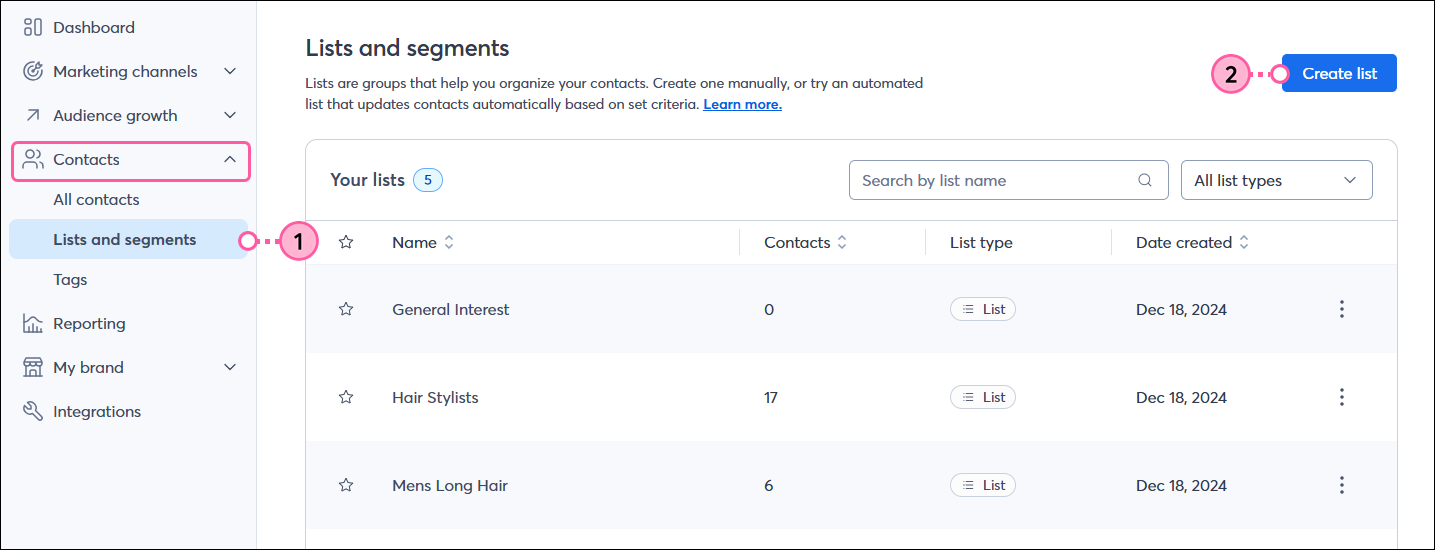
Sie können in Ihrem Account bis zu 1.000 Listen erstellen, um Ihre Kontakte zu organisieren. Kontakte können zu mehreren Listen hinzugefügt und nach Bedarf verschoben werden. Listen können auch umbenannt werden, damit Sie den Überblick behalten.
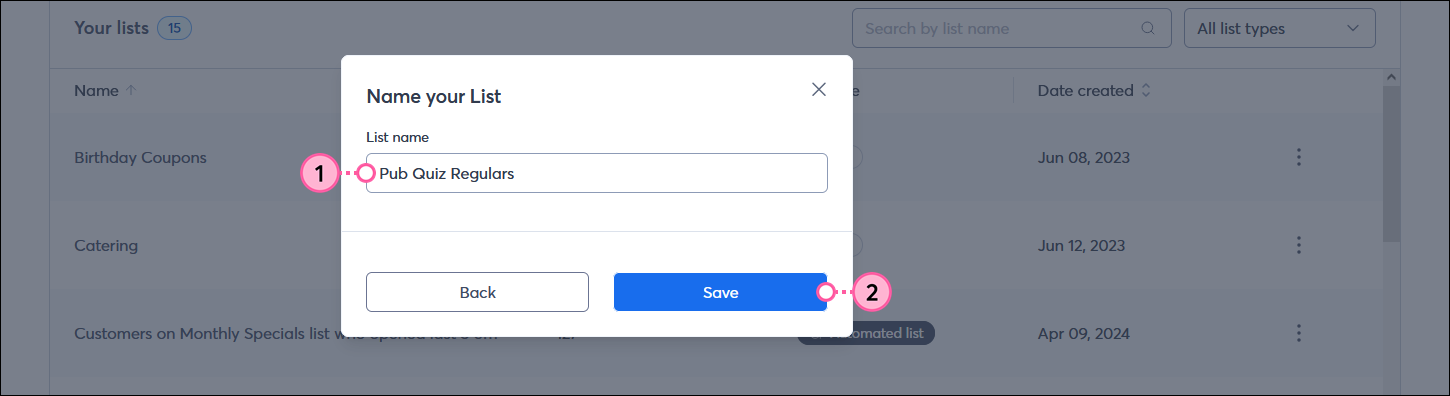
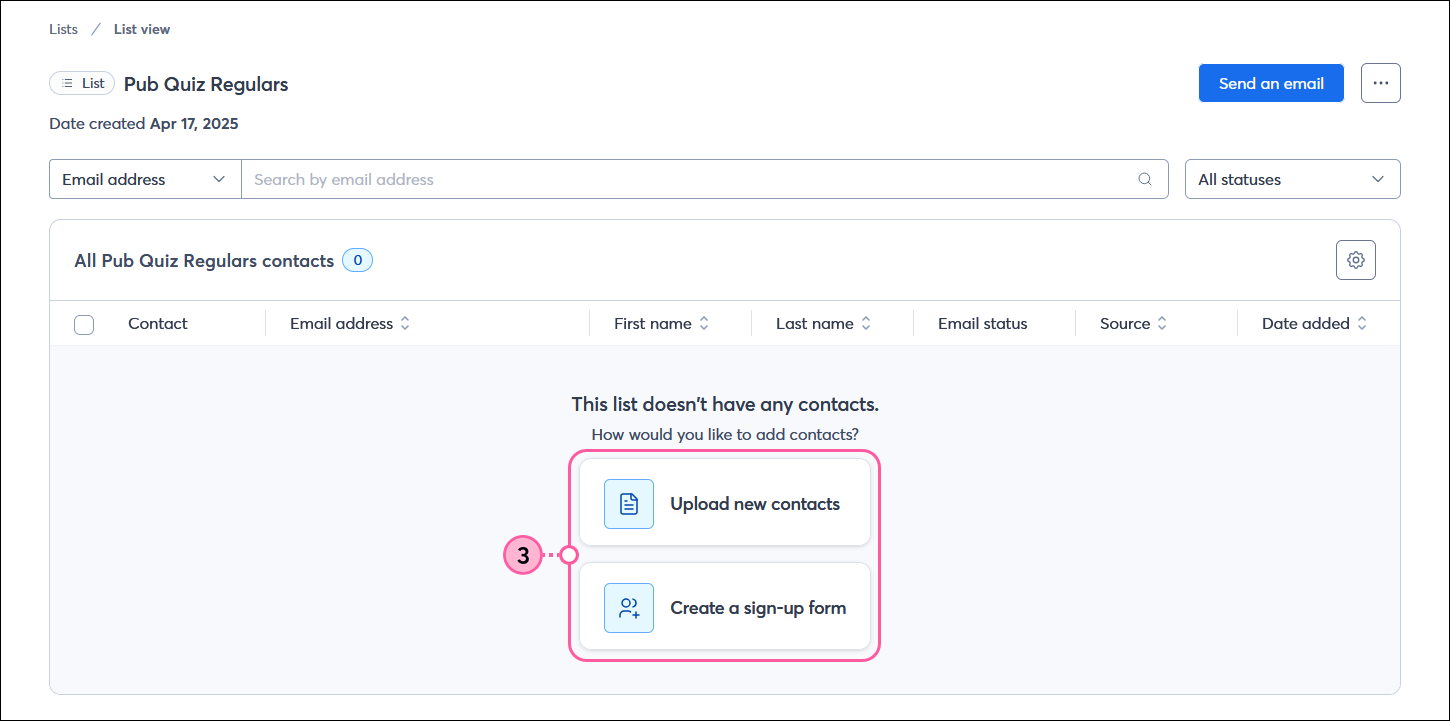
| Ihren Plan upgraden: Die Anzahl der Segmente, die Sie erstellen können, hängt von Ihrem E-Mail-Plan ab. Wenn Sie kein neues Segment erstellen können, müssen Sie eventuell Ihren Plan upgraden. |
Wenn Sie ein Segment erstellen, werden Kontakte automatisch basierend auf Kriterien wie Kontaktinformationen, Listenmitgliedschaft sowie E-Mail-, SMS- und Einkaufsaktivitäten hinzugefügt.
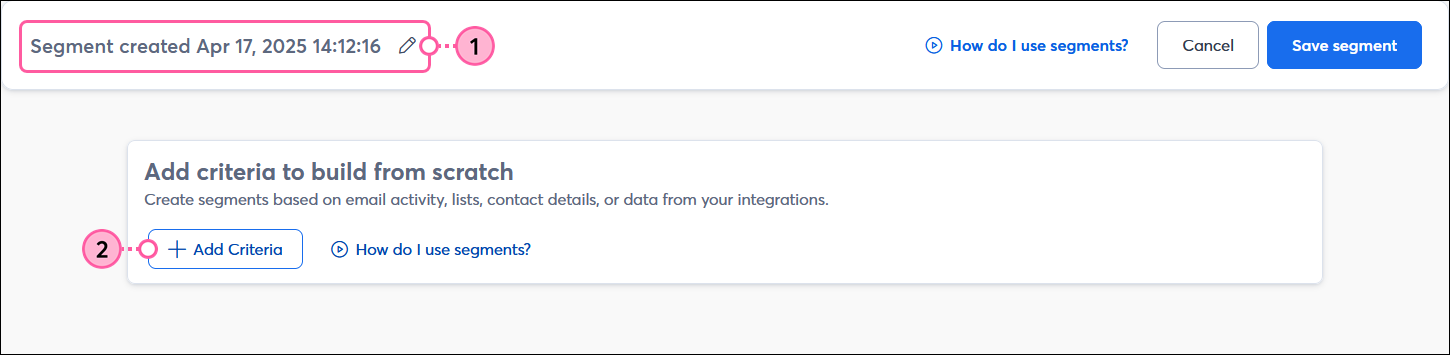
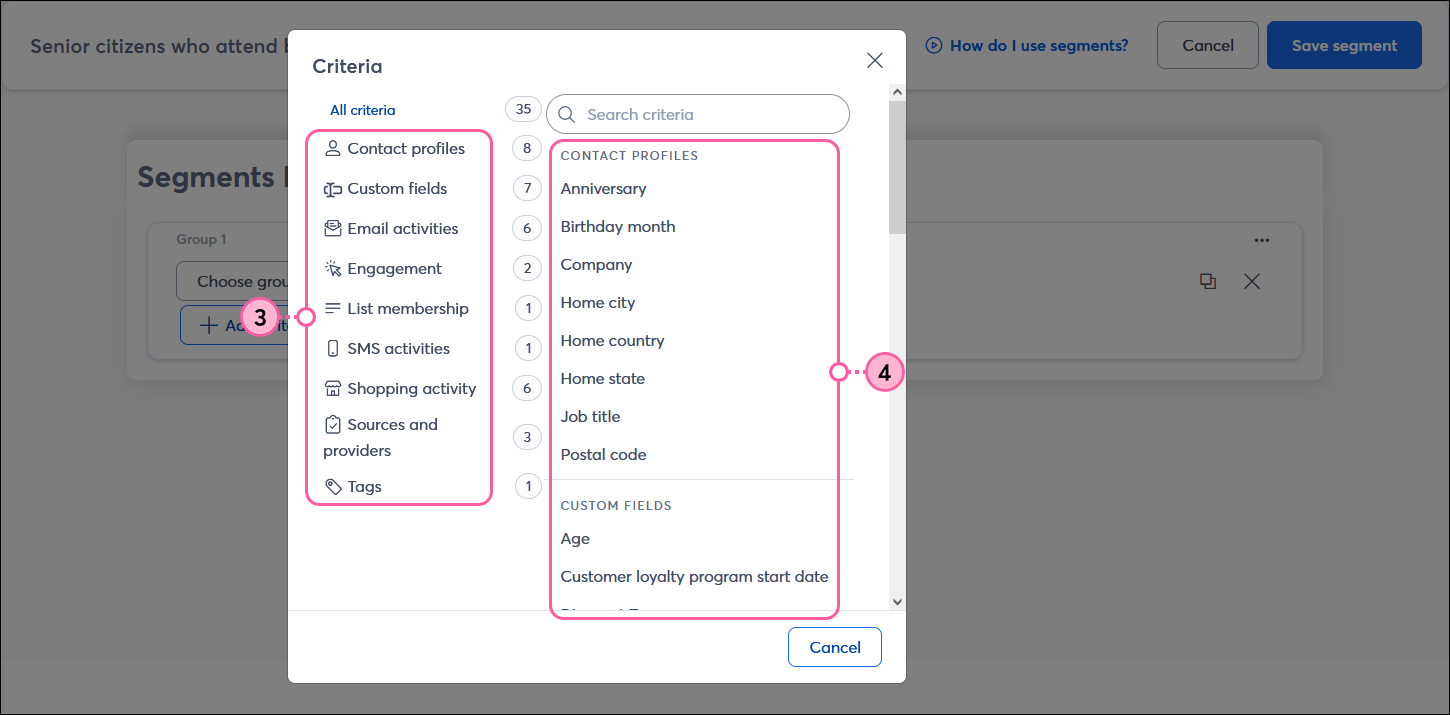
Die Tag-Mitgliedschaft berechtigt auf Seniorenrabatt
Die Tag-Mitgliedschaft berechtigt nicht zum Needs Kids-Menü
Die Tag-Mitgliedschaft berechtigt zum Seniorenrabatt UND Die Listenmitgliedschaft gilt für Brunch-Teilnehmen
Die Tag-Mitgliedschaft berechtigt zum Seniorenrabatt ODER Die Listenmitgliedschaft berechtigt zum Seniorenmenü und Specials
Die Tag-Mitgliedschaft berechtigt zum Seniorenrabatt UND Die Listenmitgliedschaft gilt für Brunch-Teilnehmen
ODER
Die Listen-Mitgliedschaft berechtigt zum Seniorenmenü und Specials ODER Die Listenmitgliedschaft ist Förderer des Senioren-Zentrums

Copyright © 2021 · Alle Rechte vorbehalten · Constant Contact · Privacy Policy